Introducción a Búsqueda de Microsoft
Microsoft Search le ayuda a encontrar lo que necesita para completar lo que está trabajando. Tanto si está buscando personas, archivos, gráficos de organización, sitios o respuestas a preguntas comunes, puede usar Microsoft Search a lo largo de su jornada laboral para obtener respuestas.
Microsoft Search ayuda a los usuarios a encontrar las respuestas, las personas y el contenido adecuados para completar sus tareas en la aplicación en la que ya están trabajando.
- Los usuarios obtienen resultados pertinentes en el contexto de la aplicación desde la que buscan. Por ejemplo, cuando buscan en Microsoft Outlook, encuentran correos electrónicos y no sitios de SharePoint . Cuando buscan en SharePoint, encuentran sitios, páginas y archivos.
- Independientemente de la aplicación con la que trabajan, Búsqueda de Microsoft es personal. Microsoft Search usa información de Microsoft Graph para mostrar los resultados que son relevantes para cada usuario. Usuarios diferentes pueden ver resultados diferentes, aunque busquen las mismas palabras. Solo ven los resultados a los que ya tienen acceso, Microsoft Search no cambia los permisos.
- Cuando en Bing, los usuarios obtienen resultados desde su organización además de los resultados públicos de la Web.
Qué ven los usuarios
En Bing, los usuarios usan el mismo cuadro de búsqueda que para las búsquedas web. En las aplicaciones de Office, los usuarios encuentran el cuadro Búsqueda de Microsoft en la barra de encabezado. Tiene este aspecto:

Cuando los usuarios hacen clic en el cuadro Buscar , la búsqueda sugiere resultados en función de su actividad anterior en Office 365 y en función del contenido que tendencia en su organización. La búsqueda tiene en cuenta actividades como los archivos en los que trabajaban recientemente, los comandos que han usado recientemente y las personas con las que colaboran. A medida que los usuarios empiezan a escribir en el cuadro De búsqueda , se actualiza la actualización de resultados sugerida. Los usuarios pueden abrir los resultados de la búsqueda directamente desde el cuadro De búsqueda . Este es un ejemplo de una búsqueda en SharePoint.
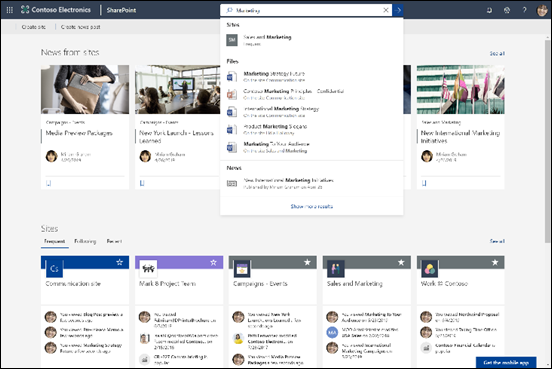
Si las sugerencias del cuadro de búsqueda no son las que buscan los usuarios, Entrar abre la lista completa de resultados. Pueden usar metadatos como quién modificó por última vez el elemento y cuándo y dónde se encuentra el elemento para determinar si es lo que buscan.
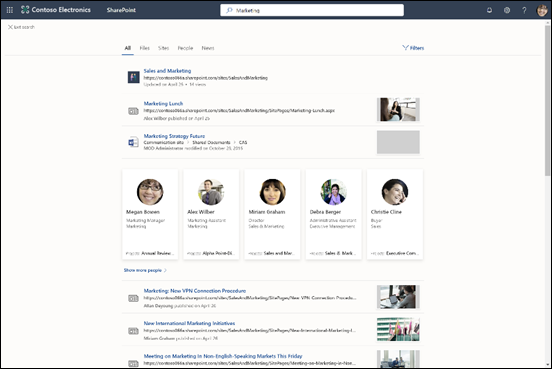
Ventajas de Búsqueda de Microsoft
Búsquedas en Microsoft 365 desde cualquier cuadro de Búsqueda de Microsoft : los usuarios pueden buscar desde cualquier cuadro de Búsqueda de Microsoft y volver rápidamente a lo estaban haciendo. Microsoft Search reúne los resultados de los orígenes de datos de Office 365, incluidos SharePoint, Microsoft OneDrive para la Empresa y Microsoft Exchange.
Búsqueda fácil : Microsoft Search sugiere resultados basados en la actividad anterior de los usuarios en Office 365, justo en el cuadro Buscar .
Encontrar archivos compartidos: Búsqueda de Microsoft usa una comprensión avanzada de consultas para hacer más fácil la búsqueda de archivos compartidos. Los usuarios pueden encontrar fácilmente archivos en los que están colaborando.
Mostrar contenido relevante: Proporcione la información y las respuestas que los usuarios necesitan para completar las tareas, por ejemplo, directivas, beneficios, recursos, herramientas, etc. También puede dirigirse a grupos específicos, como nuevas contrataciones, trabajadores remotos o diferentes zonas geográficas.
Administrar a través de todas las aplicaciones: Búsqueda de Microsoft está activada de forma predeterminada y cualquier administración que realice se aplica a Búsqueda de Microsoft en todas las aplicaciones.
Personalizar Búsqueda de Microsoft para su organización
Como administrador, puede crear una experiencia de Búsqueda de Microsoft increíble para los usuarios.
Mostrar contenido útil : las respuestas proporcionan resultados rápidos y autoritativos a las consultas de búsqueda basadas en palabras clave. Planee el contenido.
Agregar contenido externo : los conectores de Microsoft Graph permiten incorporar contenido externo al índice. Use conectores para enriquecer la experiencia de búsqueda con datos y archivos desde fuera de Microsoft 365. Conectores de información general de Microsoft Graph
Personalización de la experiencia del usuario : puede personalizar la experiencia del usuario mediante verticales y otras configuraciones. Personalización de la página búsqueda de Microsoft
Qué contenido se busca
Búsqueda de Microsoft muestra el contenido que la organización ha almacenado en Microsoft 365 o que se ha indexado a través de conectores. Microsoft Search no busca entre inquilinos ni muestra los resultados del contenido compartido por otras organizaciones. Si su organización ha configurado un entorno híbrido de SharePoint mediante la búsqueda híbrida en la nube, Microsoft Search devuelve los resultados de la búsqueda del contenido de SharePoint local y en línea, incluido cualquier contenido externo que haya conectado al entorno de SharePoint Server. Más información sobre los entornos híbridos de búsqueda.
Los usuarios obtendrán los mismos resultados de búsqueda que obtienen de otras ubicaciones y, al usar Microsoft Search en Bing, también obtendrán resultados de Internet.
Funcionamiento de Microsoft Search
Cuando un usuario realiza una búsqueda, Búsqueda de Microsoft procesa la consulta y analiza el objetivo de búsqueda en frases más grandes mediante Inteligencia Artificial (IA) para obtener información sobre las frases superfluas comunes que los usuarios añaden a sus consultas, pero que no afectan a su intención de búsqueda. Por ejemplo, cuando un usuario busca "más información sobre cómo cambiar la contraseña", se extraen las palabras menos importantes de la consulta y se activa la búsqueda basándose en las más relevantes, como "cambiar contraseña".
Los resultados de búsqueda para los que el usuario tiene permisos se muestran en la página de resultados de la búsqueda. Búsqueda de Microsoft utiliza algoritmos de clasificación inteligente para ordenar los resultados según su relevancia.
Privacidad
En Microsoft Search, solo el contenido que un usuario tiene permiso para ver puede aparecer en los resultados de la búsqueda. Un usuario podría, por ejemplo, tener permiso para ver un archivo porque el usuario lo creó, se compartió con el usuario o con un grupo mayor que incluye al usuario, o bien se almacena en una carpeta o ubicación a la que el usuario tiene permiso para acceder.
Nota:
Obtenga información sobre cómo Microsoft Search en Bing protege los datos de su empresa en Seguridad y privacidad para Microsoft Search en Bing.
Cuando las personas filtran por una persona en SharePoint, ven los resultados del contenido en el que ha trabajado la persona filtrada y que tienen permiso para ver. Si la persona filtrada o su organización han desactivado la información de elementos en Microsoft Graph, las personas solo ven los resultados del contenido que la persona filtrada ha compartido con ellos o del contenido en el que ambos han trabajado. Obtenga información sobre las conclusiones de elementos.
Cuando los usuarios obtienen resultados de una búsqueda en Outlook, SharePoint Online y Office.com, la consulta emitida se registra en su historial de búsqueda. El historial de búsqueda de un usuario es personal, no se comparte con su organización ni con Microsoft. Su historial de búsqueda les ayuda a volver rápidamente a las cosas que han encontrado antes. A medida que escriben una consulta, las coincidencias en su historial de búsqueda se sugieren de nuevo en el cuadro de búsqueda.
Los usuarios pueden revisar su historial de búsqueda en cualquier momento descargándolo. También pueden borrar su historia en cualquier momento. Ambas acciones se realizan desde el portal Mi cuenta de su cuenta profesional o educativa. Vaya a la página Configuración & privacidad y abra la sección Búsqueda de Microsoft. No se puede pausar la grabación del historial.
El historial de búsqueda de Outlook contiene sus búsquedas en Outlook, Outlook para dispositivos móviles y Outlook en la web. Atiende las mismas consultas sugeridas a los tres puntos de conexión. Sus búsquedas en sitios de SharePoint, en la página de inicio de SharePoint y en la página principal de Office.com se combinan en un historial y se sugieren las mismas consultas cuando buscan en la página de inicio de SharePoint o en la página principal de Office.com. Las consultas históricas no se atienden cuando los usuarios buscan en sitios de SharePoint.
Cuando muchas personas de su organización buscan lo mismo en Microsoft Search en Outlook, SharePoint y Office.com, como administrador puede ver que la consulta es popular, pero no quién la ha buscado. Puede usar esta información para definir qué recursos son buenos resultados para las consultas populares y mejorar la búsqueda de su organización. Obtenga información sobre cómo proporcionar respuestas en Planear el contenido.